如何給臺(tái)式電腦離線重裝win7系統(tǒng)?很多用戶確實(shí)聽過電腦可以進(jìn)行離線重裝系統(tǒng),但是從來沒有操作過,也不知道如何操作。其實(shí)只要你提前制作好離線安裝包就可以了,下面就跟著小編一起看看如何給臺(tái)式電腦離線重裝win7系統(tǒng)吧。
準(zhǔn)備工具:
提前在電腦上制作韓博士離線安裝包:如何制作韓博士離線安裝包。
一臺(tái)需要重裝系統(tǒng)的臺(tái)式電腦
具體步驟:
1.打開電腦上已經(jīng)下載的離線安裝包,右鍵選擇后進(jìn)行“裝載”,隨后雙擊打開韓博士裝機(jī)大師。
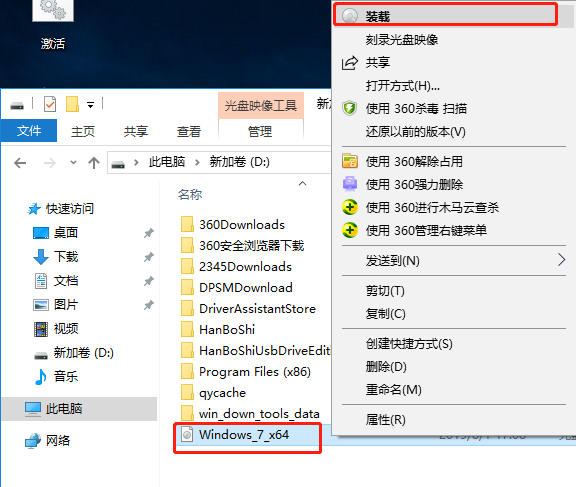
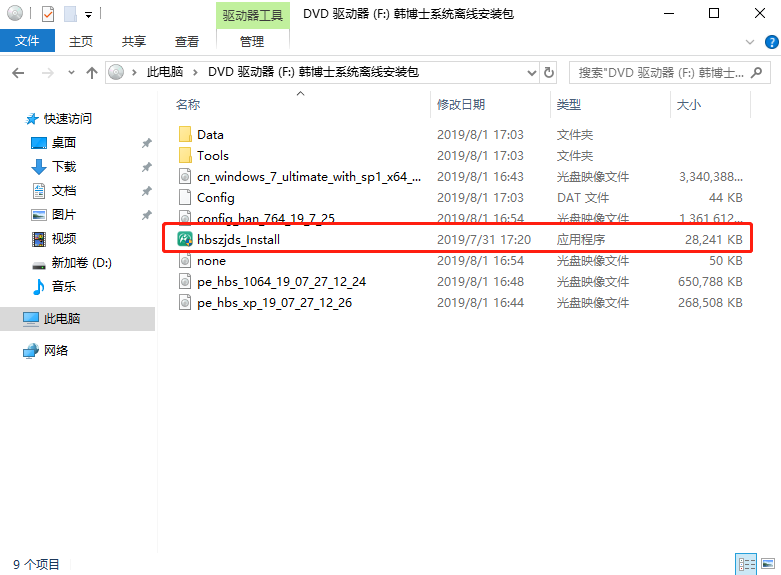
2.如果本身為win7系統(tǒng),又想繼續(xù)安裝win7系統(tǒng),對離線安裝包進(jìn)行解壓后打開韓博士裝機(jī)大師。

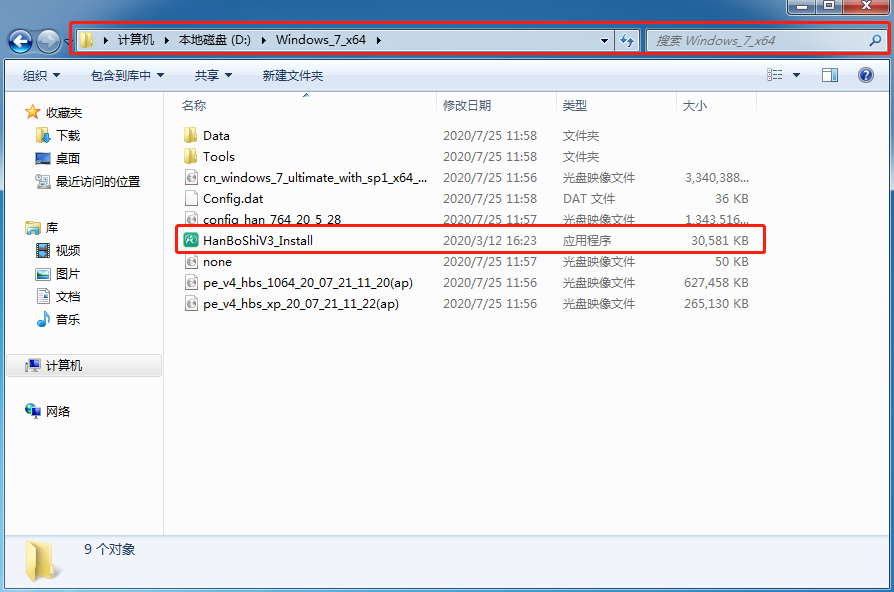
3.韓博士會(huì)自動(dòng)檢測電腦配置信息,根據(jù)自己需要勾選重要文件進(jìn)行備份安裝。
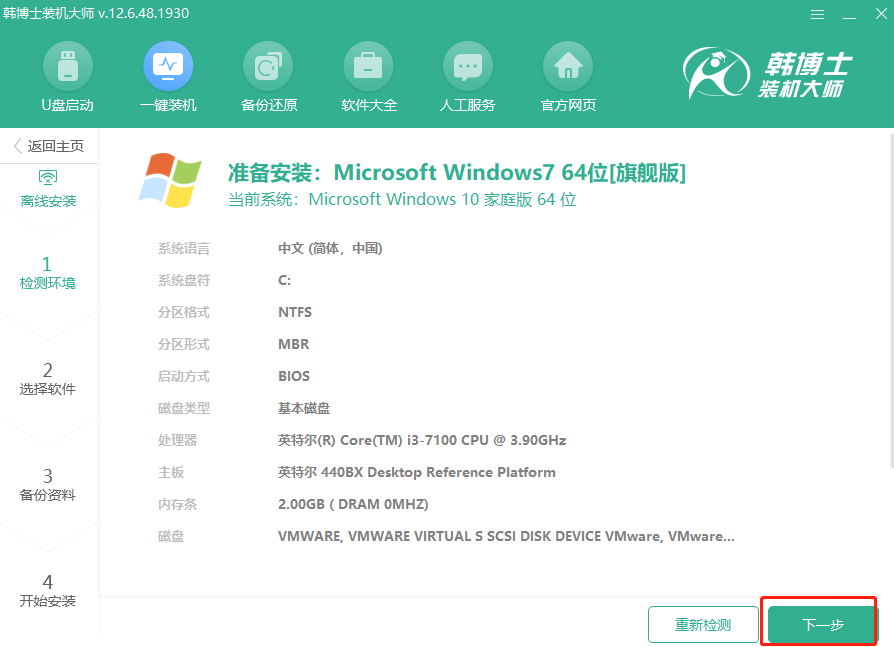
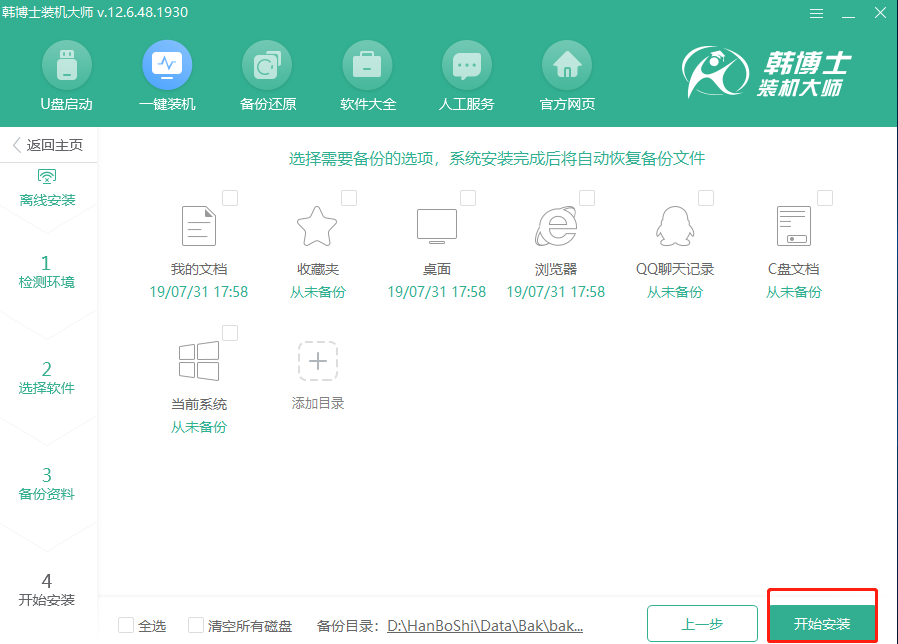 ?
?
4.韓博士開始自動(dòng)下載文件,全程無需手動(dòng)操作,等待系統(tǒng)安裝完成時(shí)“立即重啟”電腦,開始選擇PE模式回車進(jìn)入。

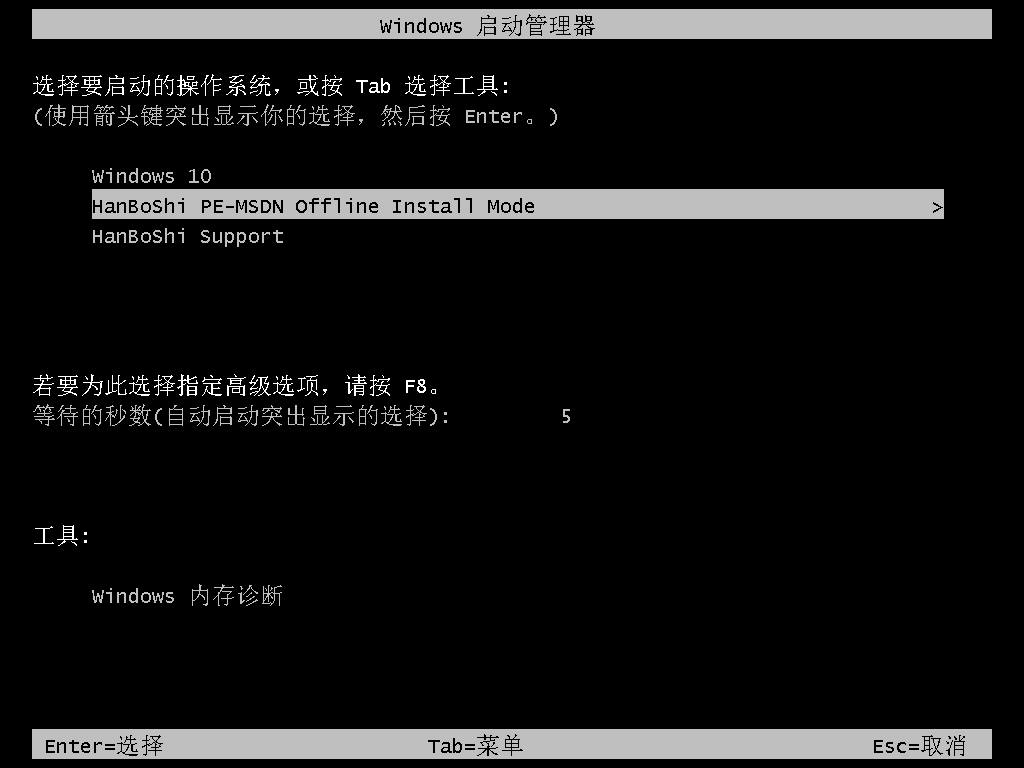
5成功進(jìn)入PE系統(tǒng)時(shí),韓博士開始彈出安裝系統(tǒng)界面,全程無需手動(dòng)操作。
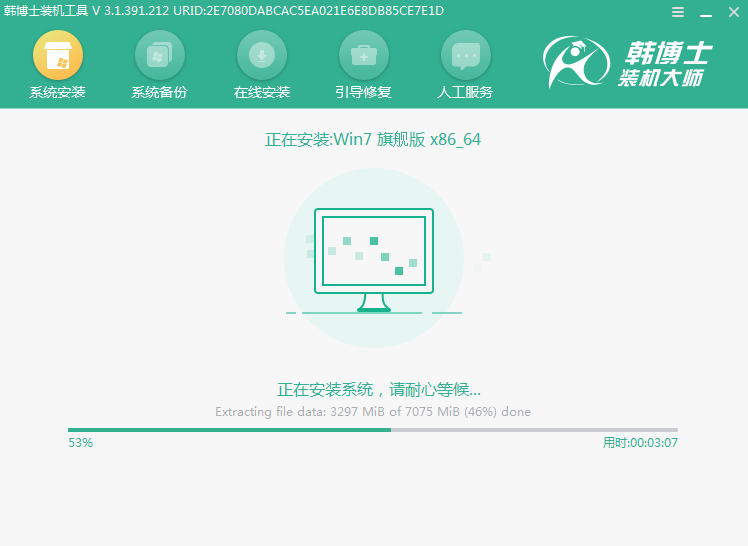
6.等待多次重啟部署安裝后,電腦直接進(jìn)入重裝完成后的win7桌面,離線重裝完成。

以上就是本次小編為大家?guī)淼呐_(tái)式電腦離線重裝win7系統(tǒng)的詳細(xì)步驟,希望此篇教程可以幫助到大家。

